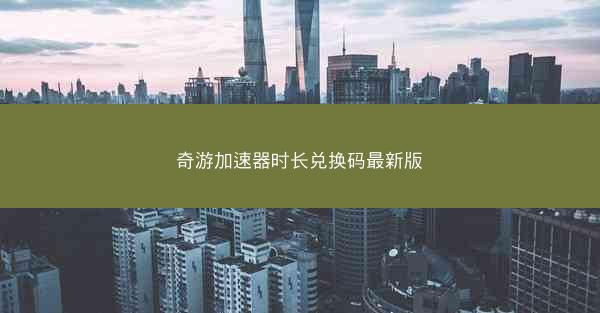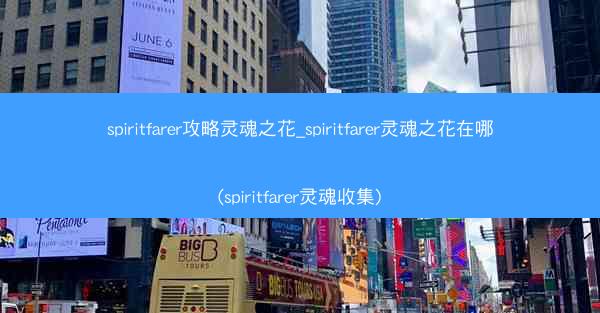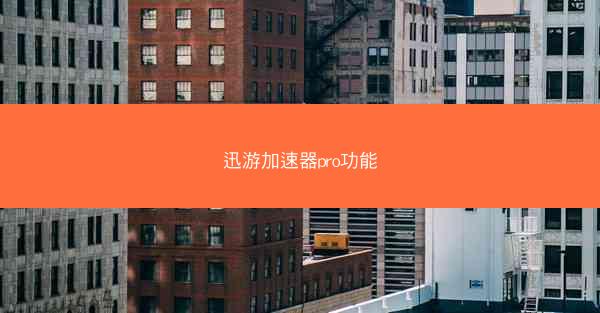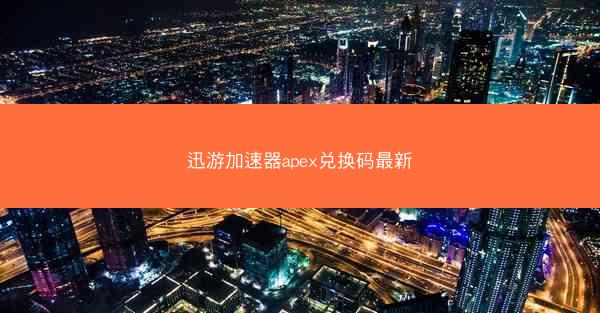已连接到本地网络但连不到互联网

在日常生活中,我们经常会遇到一种情况:电脑或手机已经连接到本地网络,但无法访问互联网。这种情况可能会让人感到困惑和沮丧。小编将探讨可能导致此类问题的原因,并提供一些解决方法。
检查网络连接状态
当遇到无法连接互联网的问题时,我们应该先检查网络连接状态。确保设备已经成功连接到本地网络,可以通过查看网络图标或运行网络连接测试来确认。
确认本地网络设置
如果设备已经连接到本地网络,但仍然无法访问互联网,那么我们需要检查本地网络设置。以下是一些可能需要检查的设置:
- 确保路由器或调制解调器已正确连接并开启。
- 检查路由器的IP地址和端口设置,确保没有冲突。
- 确认网络防火墙设置没有阻止互联网访问。
检查DNS设置
DNS(域名系统)是互联网中用于将域名转换为IP地址的系统。如果DNS设置不正确,可能会导致无法访问互联网。以下是一些检查DNS设置的方法:
- 尝试使用默认的DNS服务器,如Google的8.8.8.8和8.8.4.4。
- 检查本地网络设置中的DNS服务器地址是否正确。
- 如果使用动态DNS,确保DNS记录已正确更新。
检查网络路由
网络路由是指数据包在网络中的传输路径。如果路由设置不正确,可能会导致无法访问互联网。以下是一些检查网络路由的方法:
- 使用命令行工具(如Windows中的ipconfig或Linux中的ifconfig)检查网络接口和路由表。
- 确保设备已配置为通过正确的路由器接口连接到互联网。
- 检查路由器是否已正确配置,以允许设备访问互联网。
检查网络协议和端口
网络协议和端口是数据传输的基础。以下是一些可能需要检查的协议和端口:
- 确保设备已启用TCP/IP协议。
- 检查网络端口是否被防火墙或安全软件阻止。
- 如果使用VPN或其他网络服务,确保相关端口已正确配置。
检查病毒和恶意软件
病毒和恶意软件可能会干扰网络连接,导致无法访问互联网。以下是一些检查病毒和恶意软件的方法:
- 使用杀毒软件进行全面扫描。
- 更新杀毒软件的病毒库,以确保最新的病毒防护。
- 检查系统日志,查找与病毒或恶意软件相关的异常活动。
重置网络设置
如果以上方法都无法解决问题,可以尝试重置网络设置。以下是一些重置网络设置的方法:
- 重置路由器或调制解调器到出厂设置。
- 重置网络适配器,清除网络配置。
- 重置操作系统网络设置,如Windows中的网络诊断工具。
无法连接互联网的问题可能由多种原因引起。通过检查网络连接状态、本地网络设置、DNS设置、网络路由、网络协议和端口、病毒和恶意软件以及重置网络设置,我们可以逐步排除问题,最终找到解决问题的方法。希望小编能帮助您解决无法连接互联网的问题。
欢迎转载我的网站的文章,请注明出处:电报中文教程网-https://zhedya.com/jiaocheng/5479.html
 电报中文教程网
电报中文教程网